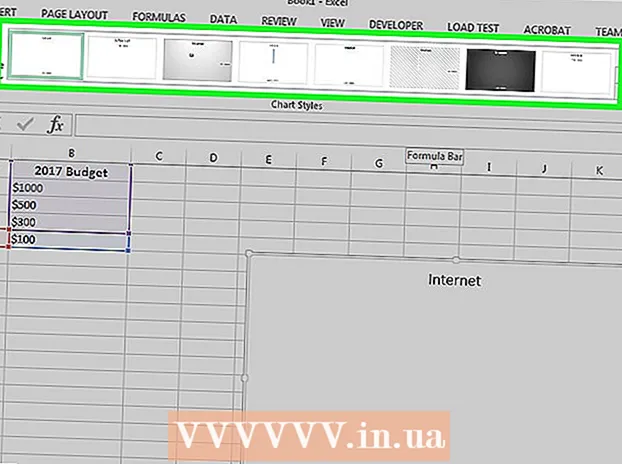Szerző:
Monica Porter
A Teremtés Dátuma:
17 Március 2021
Frissítés Dátuma:
1 Július 2024

Tartalom
A WikiHow ma megmutatja, hogyan mentheti a PDF-fájlokat képként a Microsoft Word, a Mac előnézeti alkalmazás vagy az Adobe Acrobat Pro program segítségével.
Lépések
3/1-es módszer: Használja a Microsoft Word alkalmazást
Hozzon létre egy új fájlt a Microsoft Word alkalmazásban. Először indítsa el a szoftvert szöveggel W kék. Ezután kattintson az elemre File a képernyő tetején található menüsorban található, és válassza a lehetőséget Új üres dokumentum.

Kattintson az elemre Helyezze be a menüsorban található.
Kattintson a Tovább gombra Fénykép, majd válassza a lehetőséget Kép a fájlból ....

Válassza ki a képként menteni kívánt PDF fájlt.
Kattintson a gombra Helyezze be.
Ezután kattintson a jobb gombbal a képre.- Mac rendszeren tartsa lenyomva a gombot Ellenőrzés és kattintson

Kattintson egy lehetőségre Mentés képként ... a menü teteje közelében található.
Írja be a kép nevét az adatmezőbe "Mentés másként:’.

Válassza ki a képek tárolási helyét a párbeszédpanelen keresztül.
Kattintson a menüre "Formátum:" ledob.

Válasszon a rendelkezésre álló képformátumok közül, például:- PNG
- JPEG
- GIF
- BMP
Kattintson a gombra Megment menteni. A PDF-fájlt most képként tárolja a megadott helyen. hirdetés
3/2-es módszer: Használja az Előnézet alkalmazást Mac-en

Nyissa meg a PDF dokumentumot az Előnézet alkalmazásban. Kattintson duplán a kék előnézet ikonra, amely úgy tűnik, hogy a képek átfedik egymást.- Kattintson az elemre File a menüsoron válassza a lehetőséget Nyisd ki ... a legördülő menüben. Ezután válassza ki a fájlt a párbeszédpanelen, majd kattintson a gombra Nyisd ki.
- Az Preview egy Apple képmegjelenítő, amely automatikusan integrálódik a Mac OS operációs rendszer legtöbb verziójába.
Kattintson az elemre File menüsor a képernyő tetején.
Választ Exportálás másként .... Ez az opció a legördülő menü közepe közelében található. Megjelenik egy párbeszédpanel.
Kattintson a menüre "Formátum:" ledob.

Válasszon a rendelkezésre álló képformátumok közül, például:- JPEG
- JPEG-2000
- OpenEXR
- PNG
- TIFF

Állítsa be a fájlok tárolási helyét.
Végül kattintson Megment. A PDF fájlokat képekként tárolták a Mac operációs rendszeren. hirdetés
3/3-as módszer: Használja az Adobe Acrobat Pro alkalmazást

Nyissa meg a PDF dokumentumokat az Adobe Acrobat Pro szoftverrel. Először kattintson duplán a fehér Adobe Acrobat alkalmazásra a szöveges ikonnal A piros stilizált. Ezután kattintson az elemre File a képernyő tetején található menüsoron kattintson a gombra Nyisd ki ... majd válassza ki a képformátumba konvertálni kívánt PDF dokumentumot, kattintson a gombra Nyisd ki.
Kattintson az elemre File menüsor a képernyő tetején.
Kattintson a lehetőségekre Mentés másként ... a legördülő menü közepe közelében.
Választ Kép.

Ezután válasszon a rendelkezésre álló képformátumok közül, például:- JPEG
- JPEG-2000
- TIFF
- PNG
Állítsa be a kép tárolási helyét.

A befejezéshez kattintson a gombra Megment. A PDF fájl most képként mentésre kerül a számítógépre. hirdetés